[SOLUCIONADO] Lamentablemente, Google Play Services ha detenido el error en Android
Publicado: 2022-07-03Google Play Services es un servicio de Android que se ejecuta en segundo plano y facilita la comunicación entre el sistema operativo, Play Store y todas las diferentes aplicaciones. También proporciona a los desarrolladores de aplicaciones acceso a varias API que necesitan para implementar funciones en sus aplicaciones.

Aunque los Servicios de Google Play se actualizan automáticamente y no causan ningún problema, hay momentos en los que puede encontrarse con el error " Desafortunadamente, los Servicios de Google Play se han detenido " en su dispositivo Android.
Tabla de contenido
Cómo arreglar lamentablemente los servicios de Google Play han detenido el error en Android
Afortunadamente, es bastante fácil corregir el error "Desafortunadamente Google Play Services se ha detenido" en Android. Aquí están todas las soluciones posibles que puede intentar para corregir este temido error. Hemos puesto estas correcciones de manera ordenada, lo que facilita la solución de problemas de la posible causa. Por lo tanto, asegúrese de seguir las correcciones una por una.
1. Reinicie su teléfono
Una de las formas más sencillas de solucionar la mayoría de los problemas de Android es reiniciar el dispositivo. La idea detrás de esto es bastante simple. Si una aplicación o un servicio en segundo plano en su teléfono está causando que Google Play Services se bloquee, reiniciar el teléfono lo borrará de la memoria RAM y pondrá el dispositivo en un nuevo estado.
Dependiendo del teléfono Android que posea, puede reiniciarlo apagándolo y encendiéndolo o usando la opción de reinicio.
2. Asegúrese de que la fecha y la hora sean correctas
Si está utilizando un dispositivo Android sin una tarjeta SIM o ha insertado una nueva, es posible que no le muestre la fecha y la hora correctas. Dado que los Servicios de Google Play (o cualquier otro servicio, para el caso) deben sincronizarse correctamente con la fecha y la hora, es posible que obtenga el error "Desafortunadamente, los Servicios de Google Play se han detenido" en su dispositivo.
Siga estos pasos para establecer la fecha y la hora correctas en Android:
- Abre Configuración .
- Vaya a Sistema y haga clic en Fecha y hora .
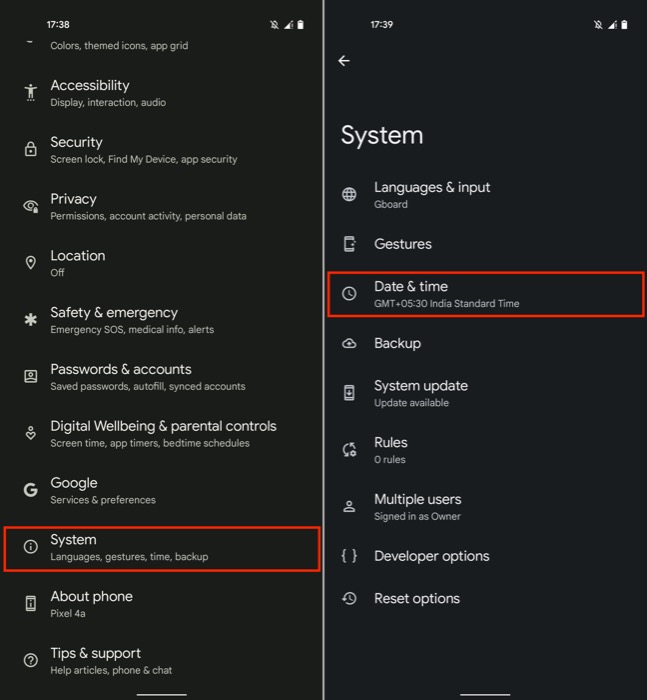
- Active la opción Establecer hora automáticamente . Si esto no corrige la fecha y la hora, vaya a las opciones de Fecha y Hora individualmente y configúrelas usted mismo.
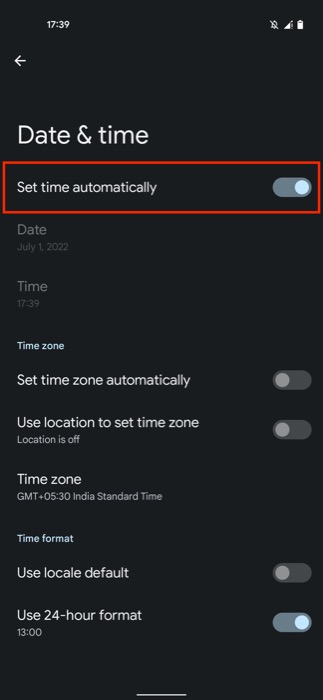
3. Cambiar a datos móviles (o viceversa)
Muchas veces, puede encontrar la ventana emergente "Desafortunadamente Google Play Services se ha detenido" debido a una conexión a Internet deficiente o inestable o porque su ISP está causando que se establezca una conexión adecuada con los servidores.
Una solución rápida a este problema es cambiar su conexión a Internet. Si tiene Wi-Fi, cambie a datos móviles, o si tiene problemas con los datos móviles, cambie a Wi-Fi y luego intente usar Play Store nuevamente.
4. Borrar caché y datos
Aunque un simple reinicio debería corregir el error "Desafortunadamente Google Play Services se ha detenido" en la mayoría de los casos, si no es así, otra forma de solucionar este problema es borrar el caché y los datos de Google Play Store y Play Services.
Aquí está cómo hacerlo:
- Abre Configuración .
- Haga clic en Aplicaciones y toque la opción Ver todas las aplicaciones X , donde X es la cantidad de aplicaciones en su dispositivo.
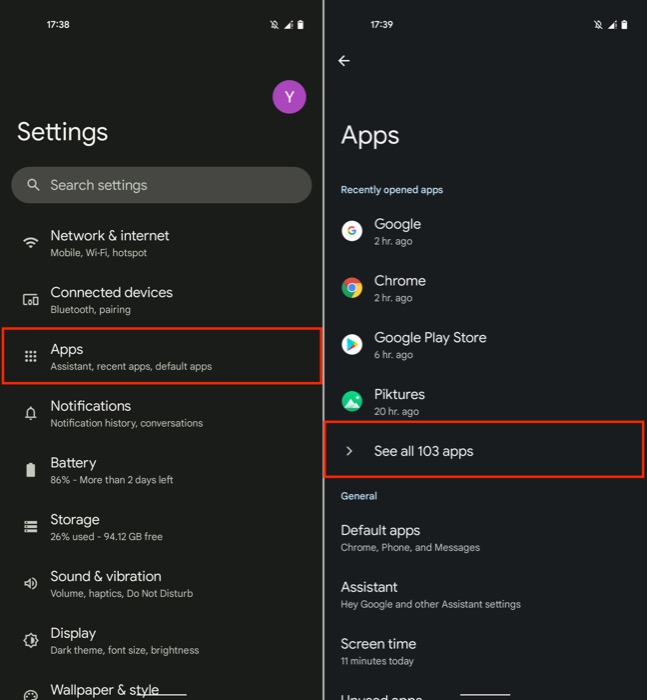
- Desplácese hacia abajo en la lista para encontrar Servicios de Google Play , toque Almacenamiento y caché , y presione el botón Borrar caché.
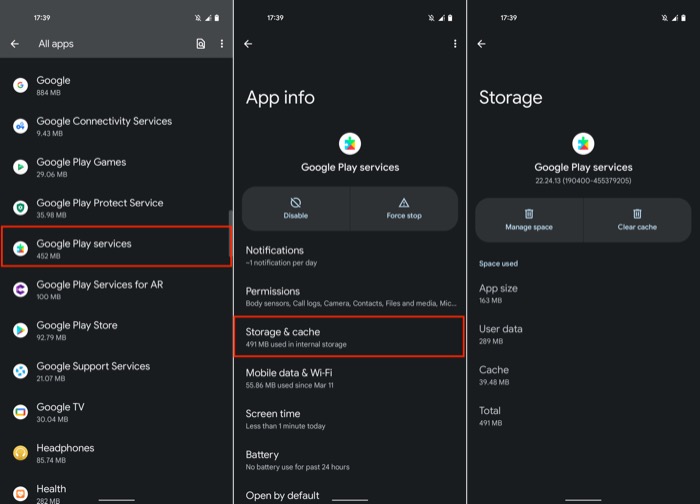
- Del mismo modo, seleccione Google Play Store y repita los mismos pasos. Además, haga clic en el botón Borrar almacenamiento para eliminar todos los datos de la aplicación.
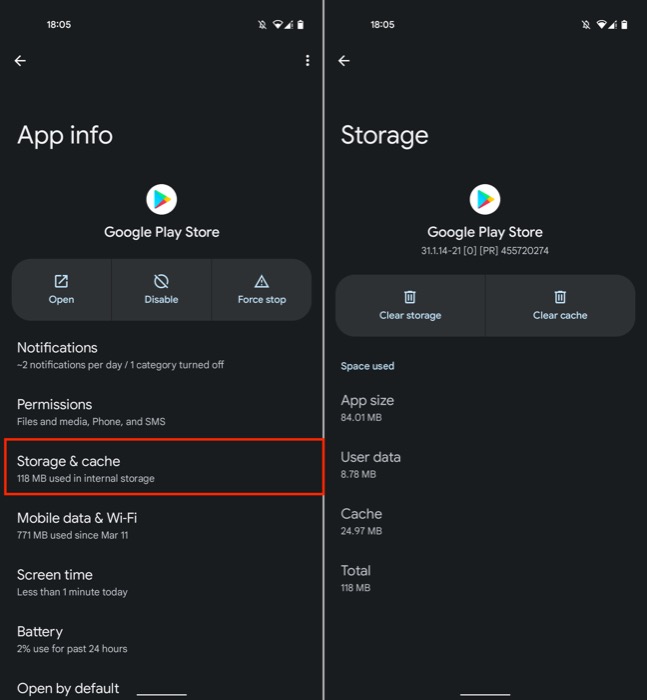
5. Deshabilitar los servicios de Google Play
Cuando el error "Desafortunadamente Google Play Services se ha detenido" sigue apareciendo en su teléfono Android y ninguna de las correcciones enumeradas hasta ahora funciona, puede intentar deshabilitar Play Services en su dispositivo para ver si soluciona el problema.
Aquí se explica cómo deshabilitar los servicios de Play:
- Abre Configuración .
- Desplázate hacia abajo hasta Aplicaciones y toca Ver todas las aplicaciones .
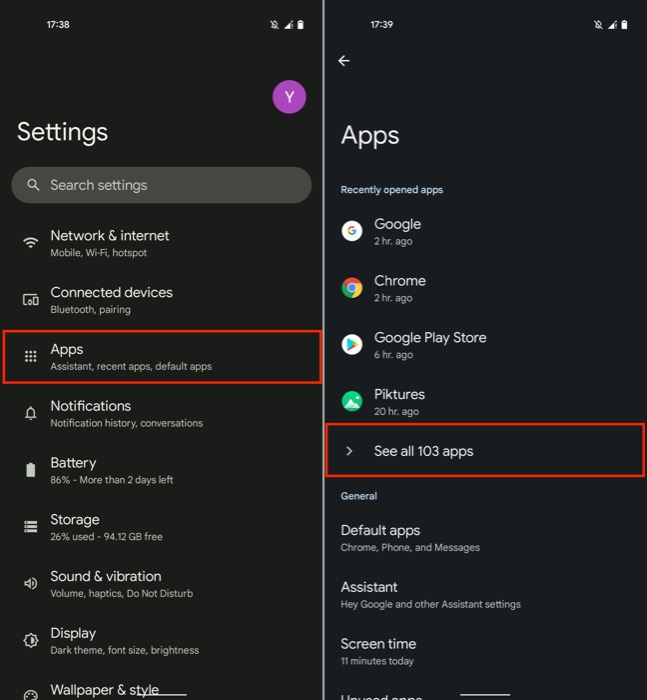
- Seleccione Servicios de Google Play de la lista y haga clic en Deshabilitar . Cuando se le solicite que confirme la acción, presione Desactivar aplicación.
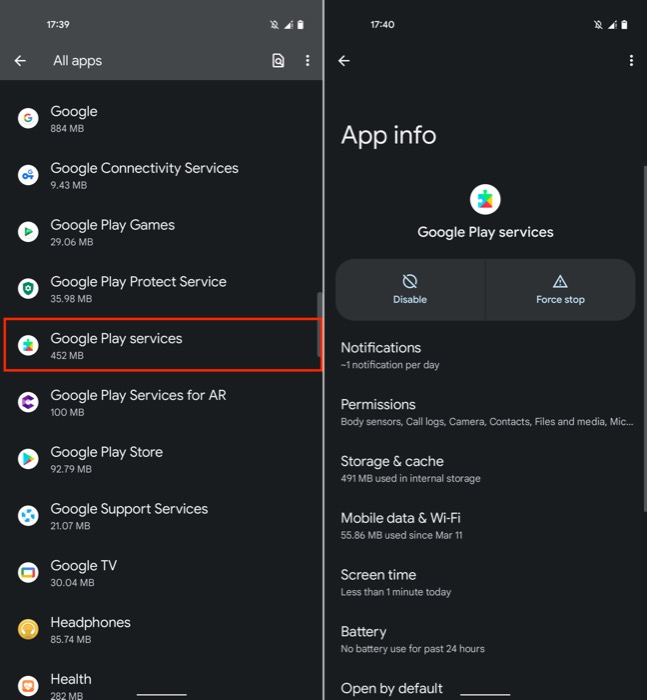
- Espere un tiempo y luego siga los mismos pasos y presione Habilitar para habilitar los Servicios de reproducción.
6. Desinstalar la actualización reciente de Google Play Services
Google Play Services se actualiza automáticamente cada vez que hay una nueva actualización. Si bien esto es útil ya que no tiene que actualizarlo manualmente, a veces una actualización reciente puede hacer que arroje el error "Desafortunadamente Google Play Services se ha detenido" en su teléfono inteligente.
Pero afortunadamente, puede desinstalar las actualizaciones recientes de los servicios del sistema en Android para restaurarlos a la versión anterior. Haremos lo mismo con Google Play Service. Así es cómo:
- Abre Configuración .
- Vaya a Aplicaciones y seleccione la opción Ver todas las aplicaciones .
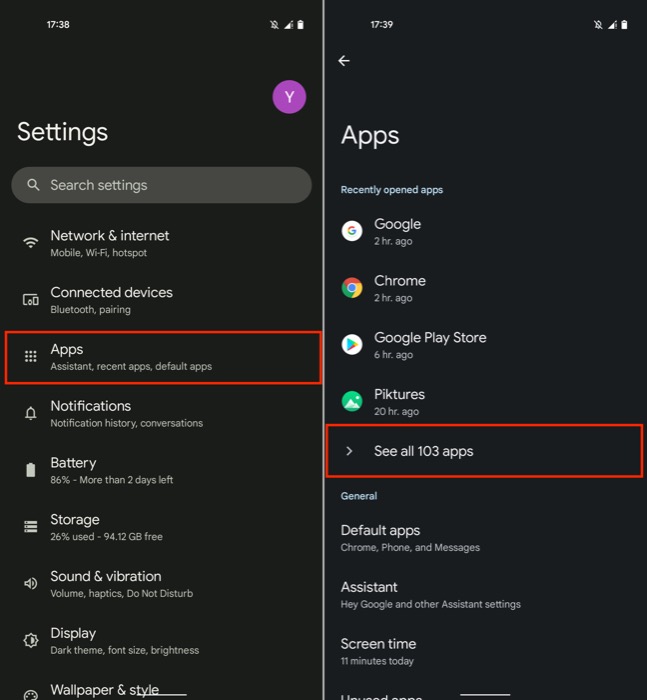
- Desplácese hacia abajo y seleccione Servicios de Google Play .
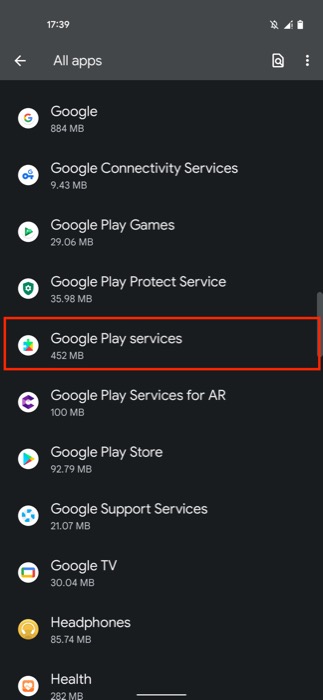
- Toque el menú de tres puntos en la esquina superior derecha y seleccione Desinstalar actualizaciones .
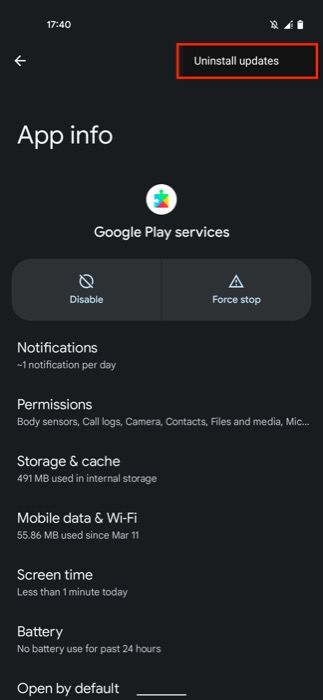
- Cuando se le solicite que confirme la acción, presione Aceptar .
7. Actualizar los servicios de Google Play
Al igual que una nueva actualización puede hacer que Play Services actúe y se bloquee, ejecutar una versión relativamente anterior de la misma a veces también puede hacer que su dispositivo escupa el error "Desafortunadamente, Google Play Services se ha detenido".

Cuando esto suceda, puede verificar si hay una nueva actualización para Google Play Services e instalarla. Siga estos pasos para hacer esto:
- Abre Configuración .
- Haga clic en Aplicaciones y seleccione Ver todas las aplicaciones .
- Encuentra Google Play Services en la lista.
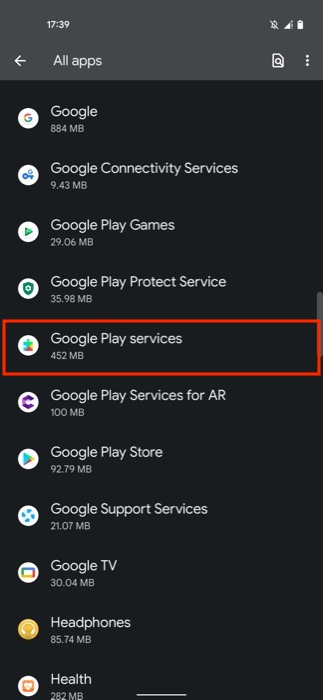
- Desplácese hacia abajo y toque Detalles de la aplicación en Tienda . Esto te llevará a la Play Store.
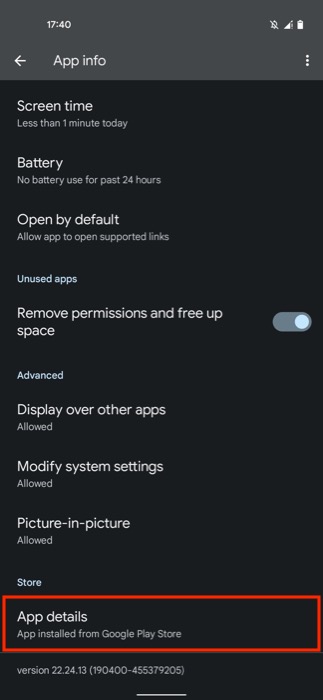
- Si hay una actualización disponible, verá la opción Actualizar para la lista de Servicios de reproducción . Haga clic en él para actualizar los servicios de Google Play en su dispositivo.
8. Restablecer preferencias de aplicaciones
Muchas veces, cambiar ciertas configuraciones o permisos de aplicaciones mientras se intenta que algo funcione puede afectar el correcto funcionamiento de Play Services en Android. Para asegurarse de que esto no provoque que los Servicios de reproducción se bloqueen en su teléfono, así es como puede restablecer las preferencias de la aplicación para restaurar los valores predeterminados:
- Abre Configuración .
- Ve a Aplicaciones > Ver todas las aplicaciones .
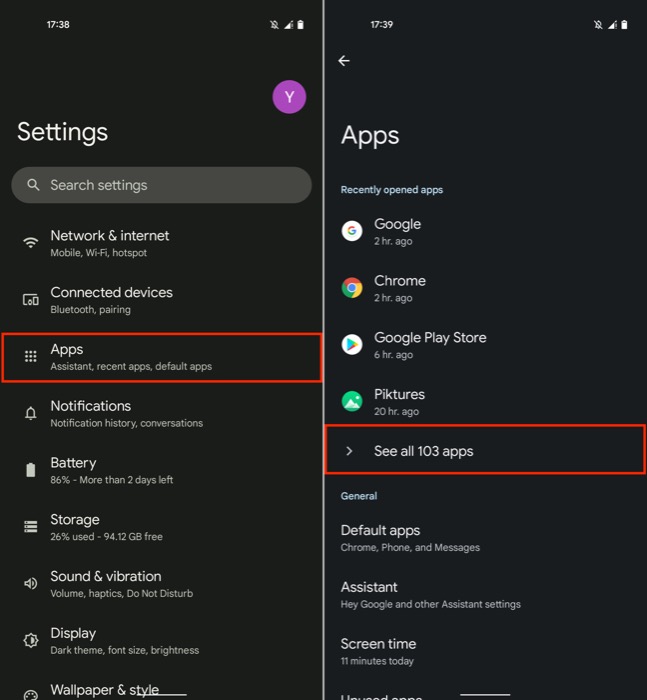
- Toque el ícono de tres puntos en la esquina superior derecha y haga clic en Restablecer preferencias de la aplicación . Cuando le solicite que confirme la acción, toque el botón Restablecer aplicaciones .
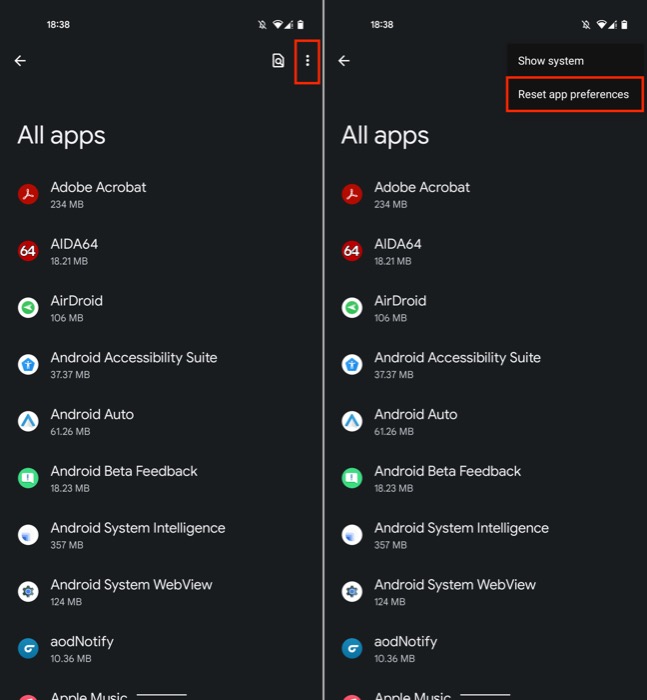
9. Vuelva a iniciar sesión en su cuenta de Google nuevamente
Aunque es raro, Play Services y Play Store a veces pueden tener problemas para funcionar correctamente cuando hay un problema con su cuenta de Google: tal vez porque cambió su contraseña u otra cosa. Entonces, si ve el mismo mensaje de error incluso después de probar diferentes soluciones, lo más probable es que cierre sesión en su cuenta de Google y vuelva a iniciar sesión para resolver este problema.
Estos son los pasos para hacer esto:
- Abre Configuración .
- Vaya a Contraseñas y cuentas y toque su cuenta de Google en Cuentas para propietario .
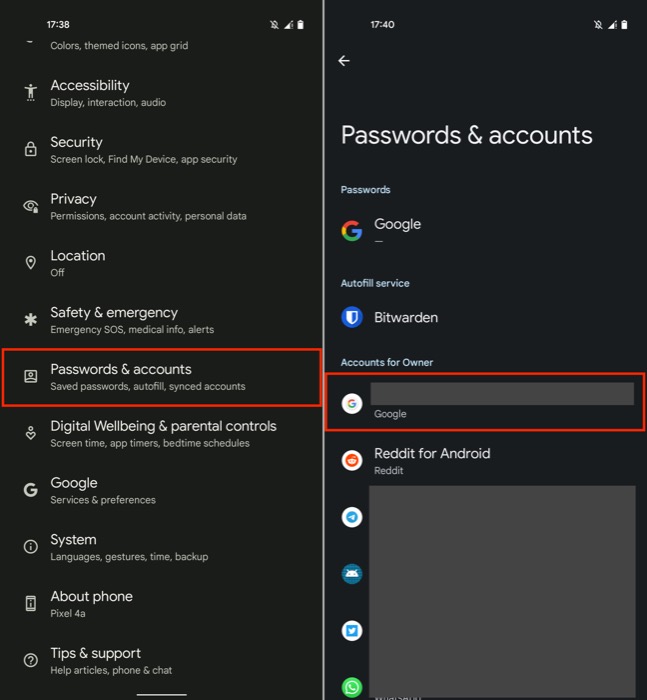
- Toque el botón Eliminar cuenta y presione Eliminar cuenta en el mensaje de confirmación para eliminar su cuenta de Google.
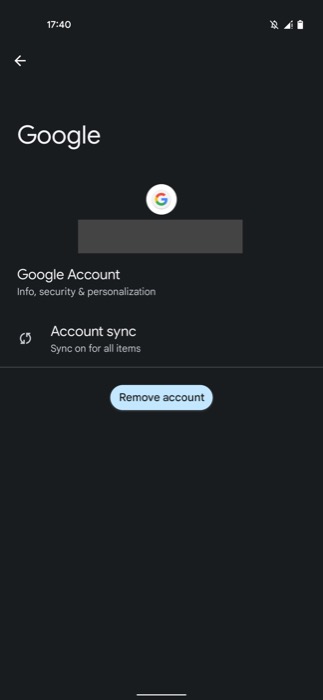
- Ahora, en la página Contraseñas y cuentas , haga clic en Agregar cuenta , seleccione Google e ingrese las credenciales de su cuenta para volver a iniciar sesión.
10. Restablecimiento de fábrica de su dispositivo Android
Por último, si ninguna de las soluciones anteriores soluciona los servicios de reproducción en su dispositivo y sigue viendo el error "Desafortunadamente, los servicios de Google Play se han detenido", su única opción es restablecer el dispositivo de fábrica. Cuando reinicia un dispositivo de fábrica, restaura su dispositivo a su estado predeterminado y elimina todos sus datos en el dispositivo.
Siga los pasos a continuación para restaurar su teléfono inteligente. Pero antes de hacer eso, primero asegúrese de hacer una copia de seguridad de todos sus datos y aplicaciones importantes en el dispositivo.
- Abre Configuración .
- Ve a Sistema y toca en Opciones de reinicio .
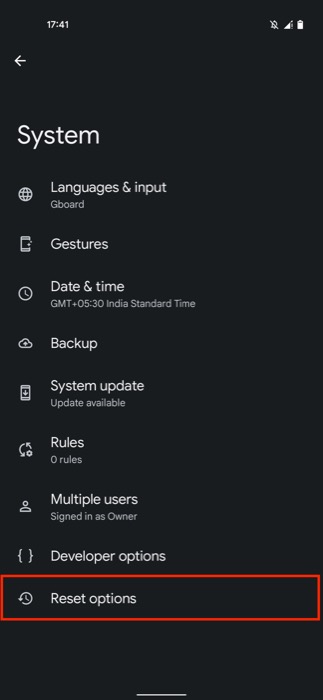
- Haga clic en Borrar todos los datos (restablecimiento de fábrica) y presione el botón Borrar todos los datos en la siguiente pantalla para confirmar.
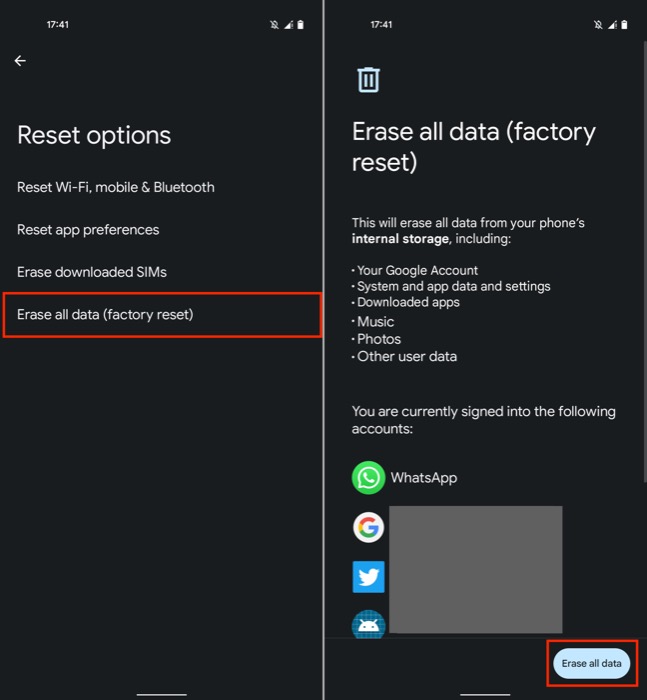
Después de restaurar el dispositivo, siga las instrucciones en pantalla para configurar el dispositivo.
Relacionado: Cómo ver el historial de compras en Google Play Store
Hacer que los servicios de Google Play vuelvan a funcionar
Ver la ventana emergente de error "Desafortunadamente Google Play Services se ha detenido" en su teléfono inteligente Android es muy frustrante. Hace que el dispositivo sea imposible de usar y le impide descargar o actualizar aplicaciones de Play Store.
Hemos cubierto todas las posibles soluciones a este error, que creemos que pueden ayudarlo a solucionar el problema en su dispositivo, para que pueda restaurar la funcionalidad de Play Services y reanudar el funcionamiento normal.
Preguntas frecuentes sobre el error "Desafortunadamente Google Play Services se ha detenido"
¿Cómo soluciono "Desafortunadamente Google Play Services se ha detenido" en mi Android?
Hemos enumerado diez soluciones para corregir el error "Desafortunadamente Google Play Services se ha detenido" en los teléfonos Android en esta guía anterior. Consulte las instrucciones debajo de cada solución para saber cómo realizarlas.
¿Cómo reinstalo los servicios de Google Play?
Google Play Services viene preinstalado en los teléfonos inteligentes Android. Como tal, solo puede deshabilitar los Servicios de reproducción, desinstalar su actualización más reciente o actualizarla a una versión más nueva en un teléfono no rooteado. Siga los pasos de las soluciones 5, 6 y 7 anteriores para realizar cualquiera de estas operaciones en su dispositivo.
¿Por qué mi teléfono dice Lamentablemente, Google Play Services se detuvo?
Puede haber varias razones para el error "Desafortunadamente Google Play Services se detuvo" en los teléfonos Android. Los más obvios incluyen la versión desactualizada de Google Play Services, mala conexión a Internet y hora y fecha incorrectas.
“Lamentablemente, Google News se ha detenido”. ¿Cómo lo arreglo?
Este es un error común con la aplicación Google News en Android. La mejor manera de corregir el error "Desafortunadamente, Google News se detuvo" es borrar el caché y los datos de la aplicación. Para hacer eso, abra Configuración . Dirígete a Aplicaciones . Elija Aplicaciones instaladas . Busca Google Noticias . Vaya a la pestaña Almacenamiento . Toque Borrar caché de la aplicación y Borrar datos de la aplicación.
